Bạn luôn chú ý đến các thông tin phần cứng của máy tính? Hãy mang nó lên desktop để dễ theo dõi.
Như đã biết thì kể từ Windows 8 thì widget đã hoàn toàn biến mất khỏi màn hình desktop của Windows. Tuy nhiên, khó có thể phủ nhận tác dụng của các widget khi nó hiển thị các thông tin hữu ích cho người dùng. Mặc dù đã bị khai tử nhưng vẫn còn có những phần mềm giúp mang lại tính năng widget cho Windows 10, và SidebarDiagnostics là một trong số đó.
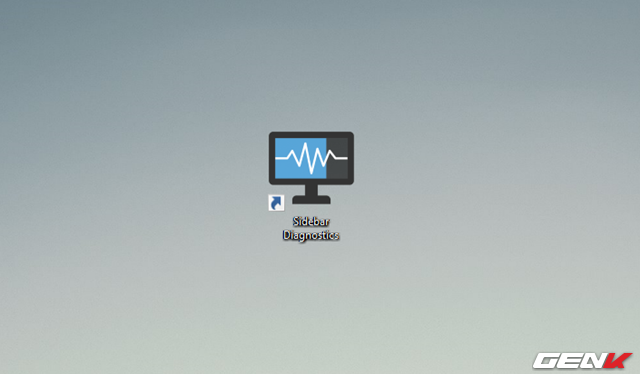
SidebarDiagnostics là tiện ích miễn phí, có tác dụng thêm một thanh sidebar bên phải màn hình desktop để hiển thị các thông tin về tình trạng phần cứng của máy tính, kèm theo đó là một số các tùy chỉnh cá nhân hóa giao diện của sidebar này.
Hướng dẫn cài đặt và sử dụng SidebarDiagnostics
SidebarDiagnostics là phần mềm mã nguồn mở và được cung cấp hoàn toàn miễn phí tại đây.
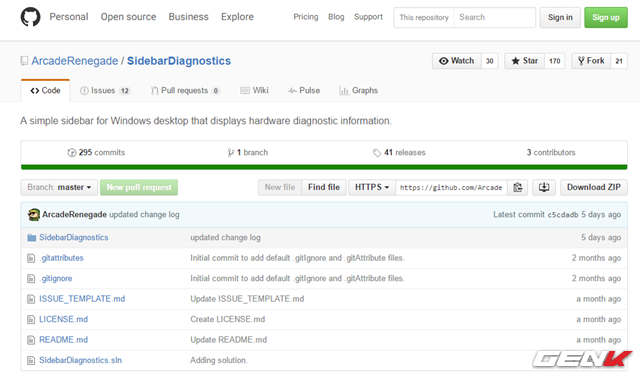
Sau khi tải về, bạn hãy tiến hành khởi chạy tập tin EXE để qua bước cài đặt.
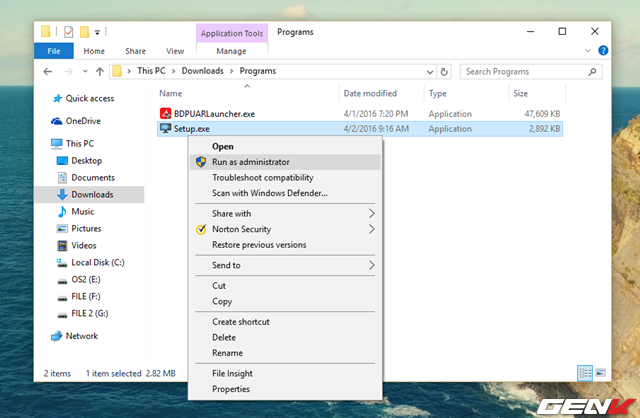
Do SidebarDiagnostics là dự án mã nguồn mở và chưa có xác nhận chữ kí số nên một số antivirus sẽ ngăn chặn việc khởi chạy, tuy nhiên bạn hãy yên tâm vì nó hoàn toàn “sạch sẽ”.
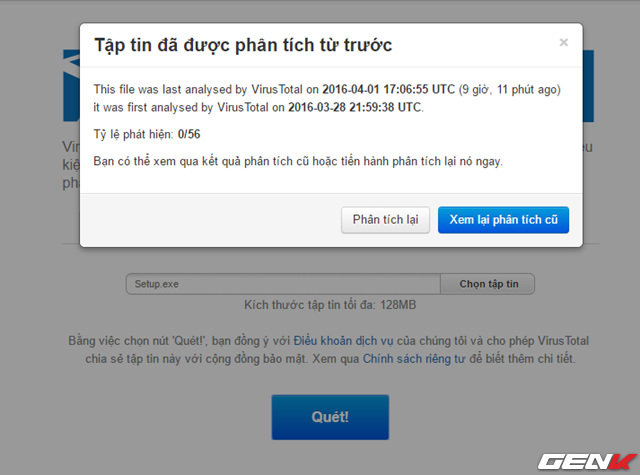
Nếu bạn đang sử dụng Norton Internet Security, bạn hãy nhấn vào tùy chọn Run this program anyway để cho phép phần mềm được khởi chạy.
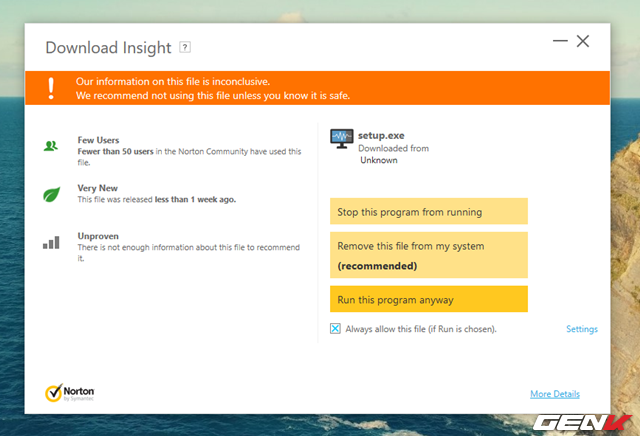
Sau khi khởi chạy, sẽ mất vài giây để SidebarDiagnostics tiến hành cài đặt. Và khi mọi thứ đã xong, hộp thoại cài đặt nhanh cùng thanh sidebar sẽ xuất hiện. Bạn có thể nhấn Skip để bỏ qua chúng.
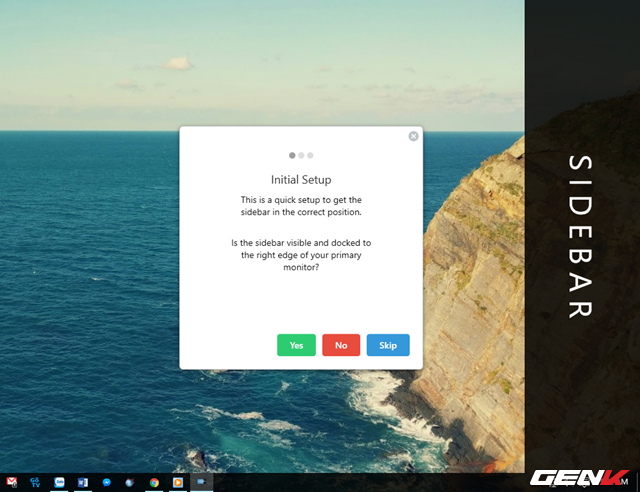
Chờ vài giây để SidebarDiagnostics sắp xếp lại dữ liệu.
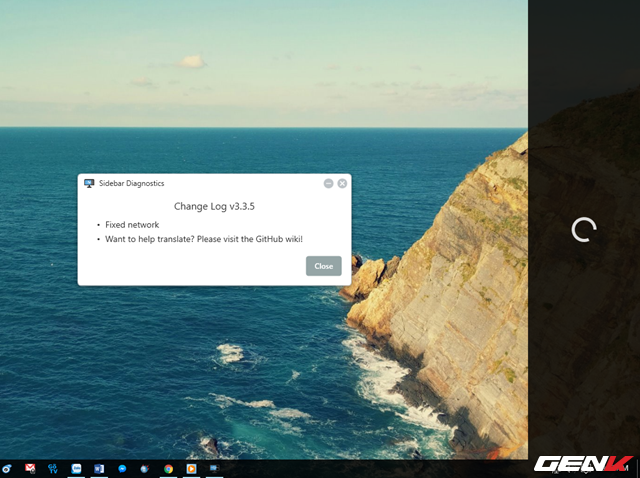
Và khi đã xong, thanh sidebar với các thông tin về phần cứng của máy tính sẽ xuất hiện. Tất cả đều là thông số theo thời gian thực nên bạn có thể quan sát một cách chi tiết nhất.
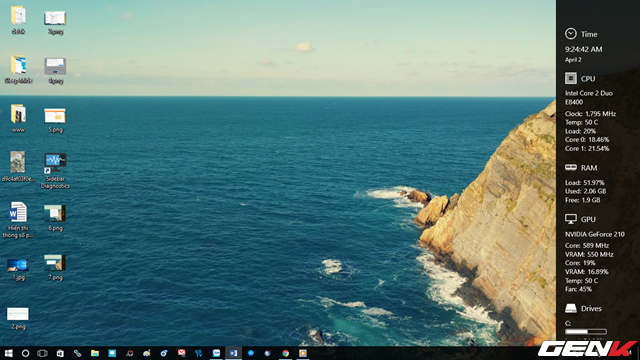
Để truy cập vào phần cài đặt của SidebarDiagnostics, bạn hãy nhấn vào biểu tượng hình bánh răng ở góc phía trên của sidebar.
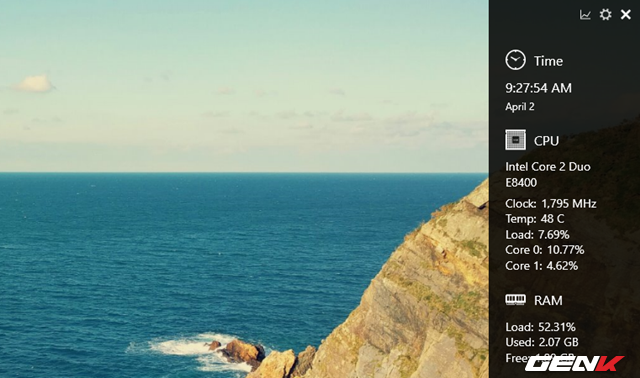
Cửa sổ Settings của SidebarDiagnostics sẽ xuất hiện. Tại đây bạn sẽ được cung cấp các tùy chọn điều chỉnh giao diện, điều chỉnh sự hiển thị của các thông số phần cứng,… theo ý thích cá nhân.
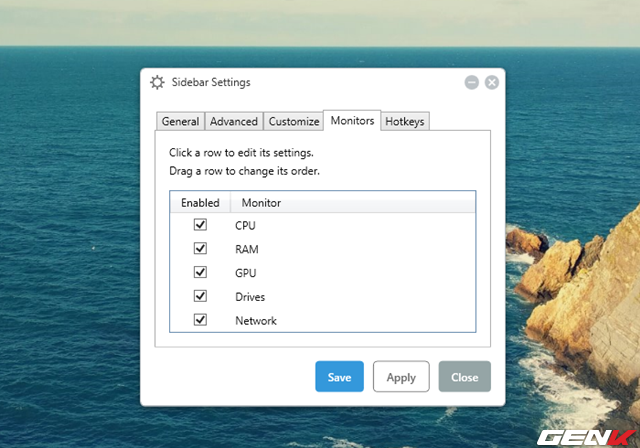
Bên cạnh đó, SidebarDiagnostics còn cung cấp tính năng hiển thị tình trạng hoạt động của phần cứng theo biểu đồ để người dùng có được cái nhìn tổng quát nhất về tình trạng các thiết bị phần cứng trong thời gian qua.
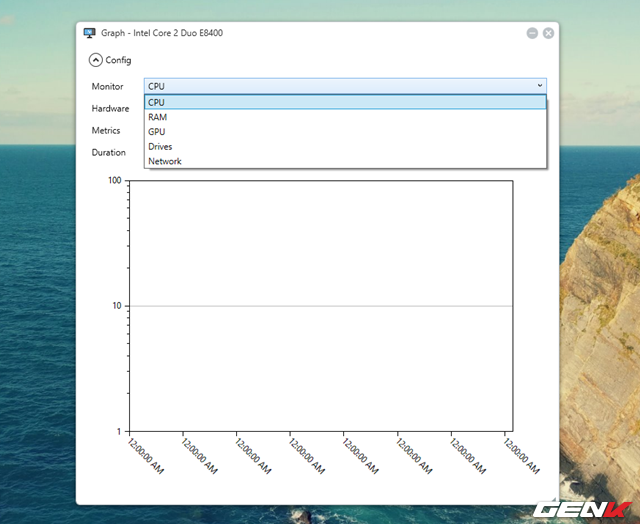
Nhìn chung thì SidebarDiagnostics không có tác dụng gì nhiều ngoài hiển thị các thông tin phần cứng. Tuy nhiên, nếu bạn là một người quản trị hệ thống thì các thông số này chắc hẳn rất quan trọng và cần được theo dõi thường xuyên phải không?
NỔI BẬT TRANG CHỦ

Người Trung Quốc khoe có được GPU AI xịn nhất của NVIDIA bất chấp lệnh cấm vận của Mỹ
Chưa rõ tại sao những GPU này lại có thể xuất hiện ở Trung Quốc.

Thiết kế mới của iPhone 17 Pro được xác nhận bởi nhiều nguồn uy tín
